
Службы Windows 10 — набор сервисных приложений, работающих в фоне вне зависимости от поведения пользователя и выполняющих, как правило, системные функции. Несмотря на их автономность, пользователю иногда может понадобиться отредактировать службы Windows: например, выключить «вирусные» или вернуть на место те, что оказались закрыты по ошибке. Отключение ненужных программ — не такое уж сложное дело.
Вход в диспетчер служб в Windows 10
Существует несколько способов открыть меню управления службами. Можно выбрать тот из них, который нравится больше всего.
-
Первый способ — зайти в меню «Выполнить» (открывается либо комбинацией клавиш Win+R, либо из меню «Пуск», пункт «Выполнить») и ввести в командную строку services.msc, после чего нажать Enter.
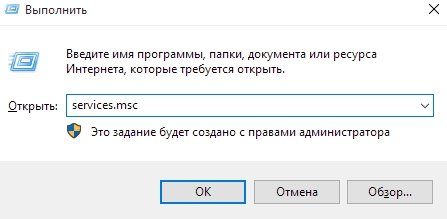
Самая полезная программа для Windows. Оптимизация, чистка, скорость, отключение рекламы
Чтобы войти в службы через строку «Выполнить», нужно ввести в ней services.msc
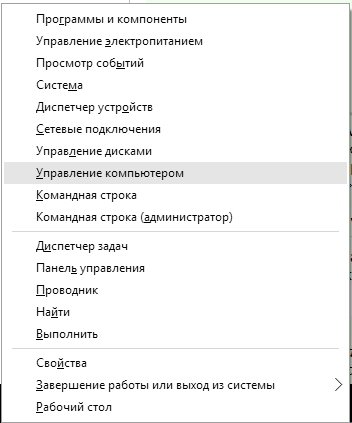
Чтобы войти в службы через контекстное меню, нажмите Win+X и выберите «Управление компьютером»
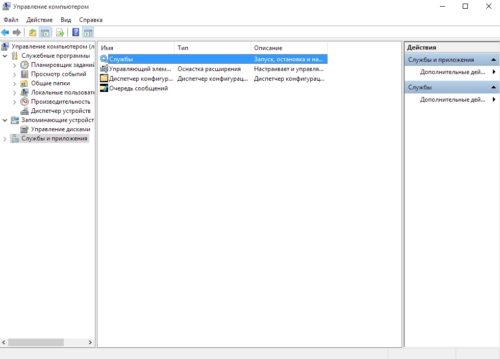
В меню «Управление компьютером» нужно выбрать вариант «Службы и приложения», а там — «Службы»
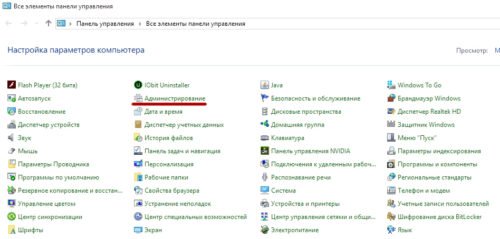
В «Панели управления» следует выбрать вариант «Администрирование»
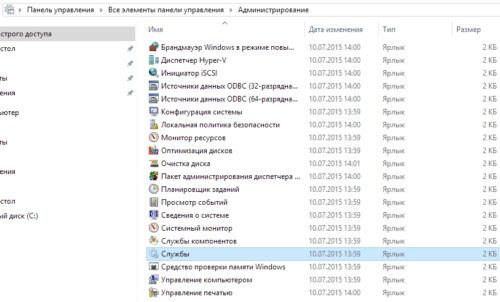
В меню администрирования есть вариант «Службы»; требуется выбрать его
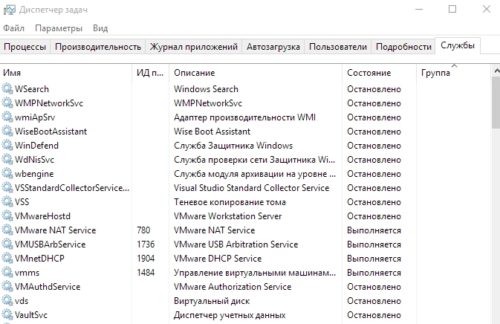
В «Диспетчере задач» можно просмотреть, как работают службы Windows
Диспетчер служб в Windows 10 должен открываться всегда; если зайти в него не получается, вероятно, это означает, что с вашей системой что-то очень сильно не так: заражение вирусом, случайное удаление системного файла, критический сбой операционки… В любом случае, ни о чём хорошем это не говорит. Рекомендуется проверить компьютер на вирусы, а если проблема не будет решена, запустить восстановление системы.
Как настроить службы в Windows 10
В открывшемся редакторе описаны все возможные сервисы Windows: как запущенные, так и отключённые. Здесь можно просмотреть сведения о назначении той или иной службы (поле «Описание»), атрибутах её запуска («Тип запуска»), включить или отключить службу, а также сбросить настройки служб по умолчанию.
Запуск и выключение
- Чтобы включить службу, следует кликнуть правой кнопкой мыши по строке с её названием и выбрать пункт «Запустить». Определить, включена она на данный момент или нет, можно по строке «Состояние»: для включённых услуг там будет указано состояние «Выполняется».
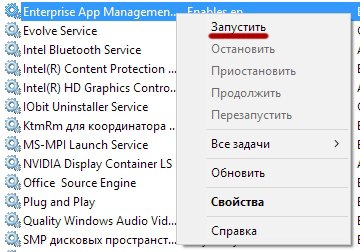
Чтобы включить службу, надо нажать на неё правой кнопкой мыши и выбрать «Запустить»
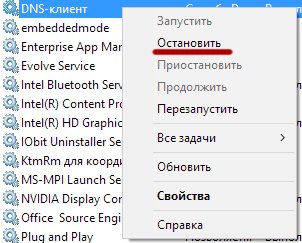
Для отключения процесса нужно нажать на неё правой кнопкой мыши и в контекстном меню щёлкнуть «Остановить»
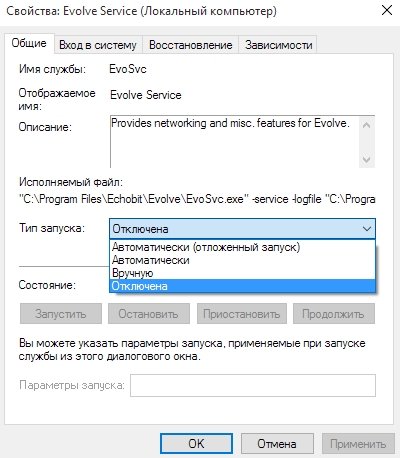
Чтобы программа не запускалась каждый раз при загрузке системы, следует выбрать «Вручную» или «Отключена»
Сброс настроек по умолчанию
Если вы напортачили с включением и отключением служб, если в компьютер проник вирус или случилась другая неприятная ситуация — рекомендуется сброс настроек по умолчанию. Эта процедура «откатывает» все процессы в то состояние, в каком они были при первом запуске системы.
По умолчанию в системе Windows 10 более сотни служб. Восстанавливать их вручную очень долго, поэтому умельцы применяют для восстановления файлы реестра, автоматически возвращающие настройки к исходным значениям. Настройки этих файлов различаются для разных версий «винды», поэтому рекомендуется искать файл конкретно под свою версию системы в проверенных источниках: например, на известных сайтах для IT-специалистов.
Кроме этого, можно воспользоваться штатным инструментом восстановления Windows. Минус этого способа в том, что, кроме параметров служб, «на место» вернутся и другие настройки, значения которых по умолчанию вы вовсе не обязательно хотите восстанавливать. Это практически переустановка системы, с той лишь разницей, что ваши файлы останутся на месте.
-
Из меню «Пуск» нужно перейти в пункт «Параметры». Откроются настройки Windows, нужная нам вкладка — «Обновление и безопасность».
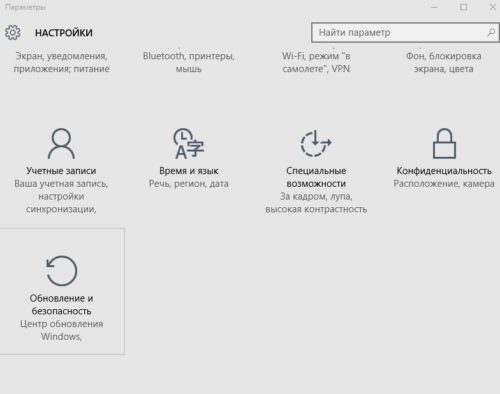
В списке параметров системы нужно выбрать вариант «Обновление и безопасность»
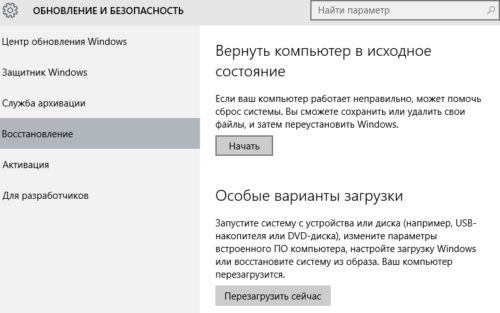
Чтобы откатить Windows к исходным настройкам, требуется кликнуть на «Начать»
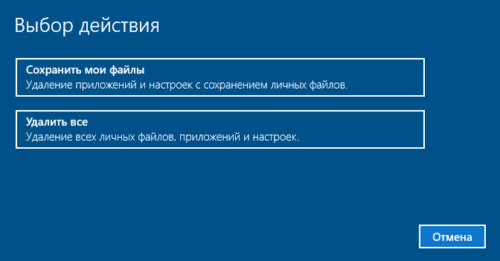
В начале отката система спросит, хотим ли мы сохранить файлы
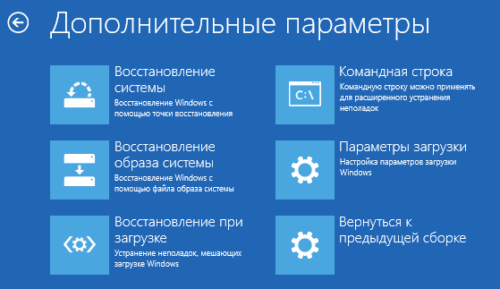
Windows можно восстановить до состояния, в котором она была несколько дней назад, если у вас есть бэкап
Видео: сброс системы к настройкам по умолчанию
Какие службы можно безбоязненно отключить в Windows 10
Список тех служб, которые пользователь может отключить, зависит от его потребностей и уникален для каждого. Есть системные службы, которые отключать нельзя ни в коем случае; но, за их исключением, остановить можно что угодно, если вас не обременит отсутствие конкретной функции.
Ниже приведена таблица, в которой расписаны разные службы и то, что они делают. Отключать их или нет — выбор за вами, исходя из того, чем именно вы занимаетесь на компьютере.
Таблица: список служб под отключение
- Dmwappushservice
- Функциональные возможности для подключенных пользователей и телеметрия
- NVIDIA Stereoscopic 3D Driver Service
- NVIDIA Streamer Service
- NVIDIA Streamer Network Service
- С. обмена данными (Hyper-V)
- С. завершения работы в качестве гостя (Hyper-V)
- С. пульса (Hyper-V)
- С. сеансов виртуальных машин Hyper-V
- С. синхронизации времени Hyper-V
- С. обмена данными (Hyper-V)
- С. виртуализации удаленных рабочих столов Hyper-V
- С. данных датчиков
С. датчиков - С. наблюдения за датчиками
- Рабочие папки
- Сервер
Видео: какие службы отключить
Программа Easy Service Optimizer
Программ, позволяющих отключать ненужные процессы или восстанавливать их значения по умолчанию, существует мало. На русскоязычном пространстве известна всего одна: Easy Service Optimizer.
Эта утилита предназначена для отключения ряда служб в Windows 10, а также возврата их в состояние по умолчанию. Распространяется она бесплатно, существует на русском языке. Работа с ней довольно проста: нужно всего-то открыть программу, выбрать один из четырёх режимов работы и нажать «Применить».
Режимы в программе присутствуют следующие:
- «По умолчанию» — восстанавливает изначальные значения параметров;
- «Безопасно» — отключает только самые бесполезные процессы, которые совершенно точно не пригодятся пользователю;
- «Оптимально» — отключает среднее количество служб, менее безопасна, но лучше влияет на быстродействие;
- «Экстрим» — выключает максимально возможное количество услуг; небезопасна, может повлиять на качество работы с системой.
Перед началом работы с программой рекомендуется создать точку восстановления системы!
Видео: сервис простого оптимизатора (Easy Service Optimizer)
Грамотная работа со службами может изрядно упростить пользователю жизнь и увеличить быстродействие. Но не стоит злоупотреблять: неверно применённые настройки способны негативно повлиять на систему. Заботьтесь о своём компьютере и не отключайте службы, если не уверены в их бесполезности.
Учусь на программиста в одном из топовых вузов Москвы, хожу в походы, делаю бижутерию и играю в шарнирные куклы.
Источник: kompkimi.ru
Какие службы в Windows 10 можно отключить

Производители стараются максимизировать функциональность операционной системы (ОС), оптимизировав даже под не самую сильную аппаратную составляющую. Ввиду этого имеется большое количество сервисов, имеющие узконаправленное применение. Отключение ненужных служб Windows 10 поможет ускорить работу персонального компьютера (ПК).
Для чего нужны службы
Службы — это процессы, которые запускаются вместе с ОС или приложением. Инициализация не зависит от человека. Некоторые процессы могут запускаться сразу после включения компьютера.
С учетом того, что определенные службы используют интернет-соединение, нагрузка на центральный процессор и память оказывается ощутимой. А постоянное подключение к Сети повышает шансы взлома системы.
Список служб для выключения
В представленный ниже список включены неиспользуемые процессы, которые желательно выключить для оптимизации компьютера. Перед работой с перечисленными позициями рекомендуется создать точку восстановления.
- Dmwappushservice — процесс определения местоположения устройства, который можно убрать.
- NVIDIA Stereoscopic 3D Driver Service — специфическая служба, рассчитанная на работу с 3D мониторами.
- Machine Debug Manager — отладка систем, требующаяся ограниченному кругу программистов и которую можно закрыть.
- NVIDIA Streamer Service — сервис стриминга компьютерной игры по Сети.
- Superfetch — не может работать с современными SSD, а традиционные HDD замедляет.
- Windows Search — поиск файлов.
- Беспроводная настройка — управление интерфейсами Wi-Fi и Bluetooth.
- Биометрическая служба Windows — требуется для систем, которые имеют доступ к биометрическим данным пользователя.
- Брандмауэр — защитник, заменяющий собой антивирус.
- Браузер компьютеров — вывод всех устройств, объединенных в одну сеть.
- Диспетчер печати — используется исключительно при наличии принтера.
- Рабочая станция — универсальный доступ к данным локальной сети.
- Xbox Live — требуется для работы сервисов Xbox Live.
Важно! Существует множество процессов, не применяющихся во время работы, но снижающих производительность системы. Полный список зависит от особенностей ПК и средств, которыми пользуется конкретный человек.
Отключение служб в Windows 10
Отключить лишние процессы на Windows 10 можно разными методами. Чаще всего применяют « Панель управления » или « Командную строку ». В первом случае открывается специальная утилита для управления всеми процессами, а во втором — все действия осуществляются при помощи команд.
Через настройки систем
Чтобы открыть параметры ПК, надо найти соответствующий раздел в « Панели управления » и запустить. Можно воспользоваться окном « Выполнить », запускаемым сочетанием Win + R . В соответствующем меню вводят текст services.msc и нажимают Enter .

После запуска утилиты перед пользователем появится окно с перечнем имеющихся служб. Все позиции отключать не стоит, поскольку многие элементы могут отвечать за важные процессы в системе.
- В сформированном списке найти нужную позицию и щелкают правой кнопкой мыши (ПКМ).
- Перейти в раздел « Свойства ».

- Из списка выбрать тип запуска « Отключена » и нажать кнопка ОК для сохранения внесенных правок.
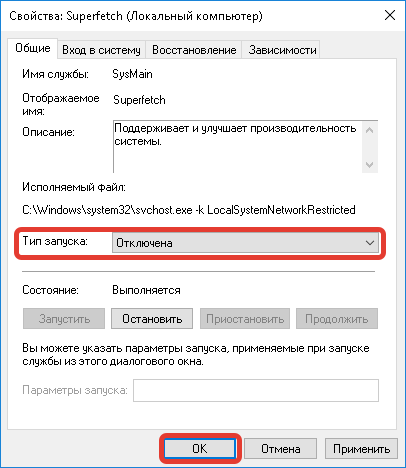
С помощью «Командной строки»
Отключение служб для повышения производительности возможно посредством « Командной строки », представляющей собой продвинутый инструмент для управления всеми функциями компьютера. Необходимо запустить приложение от лица администратора, выбрав соответствующий пункт в меню.
Для этого делают следующее:
- Вместе нажимаются клавиши Win + X . В качестве альтернативы можно нажать ПКМ на значок « Пуск ».
- Выбирается приложение « Командная строка (администратор) ».

- В окне вводится текст net stop . Name в данном случае — название конкретного останавливаемого процесса. Увидеть точное название службы можно в « Диспетчере задач ».
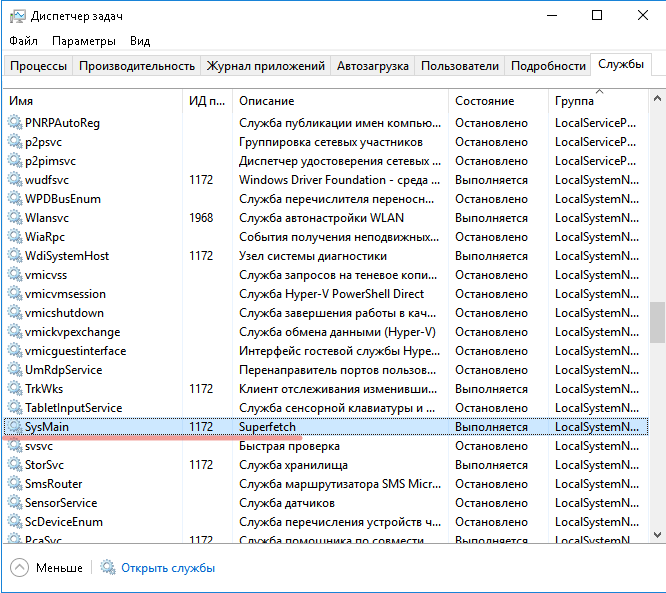
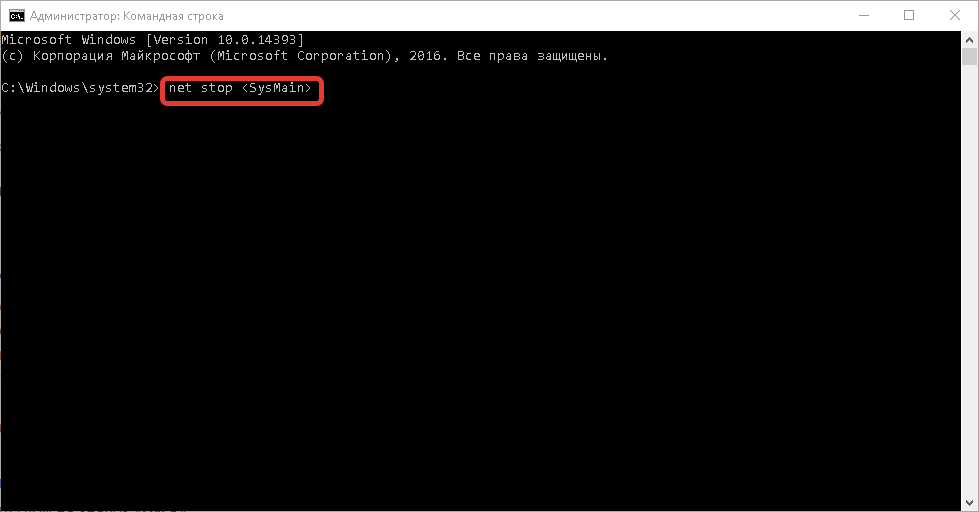
- Если потребуется повторно включить службу, надо ввести команду net start .
Приложение Easy Service Optimizer для деактивации лишних процессов
Справляться с оптимизацией проще при помощи сторонних программ, например, Easy Service Optimizer. Эта утилита позволяет автоматически отключать процессы, тем самым повышая производительность системы. В приложении предусмотрен русскоязычный интерфейс.
Внимание! Для возможности отката в случае неполадок желательно перед началом оптимизации создать точку восстановления.
В приложении имеется три режима отключения: « Безопасно », « Оптимально » и « Экстрим », которые отличаются количеством отключаемых процессов и вероятностью нежелательных последствий.
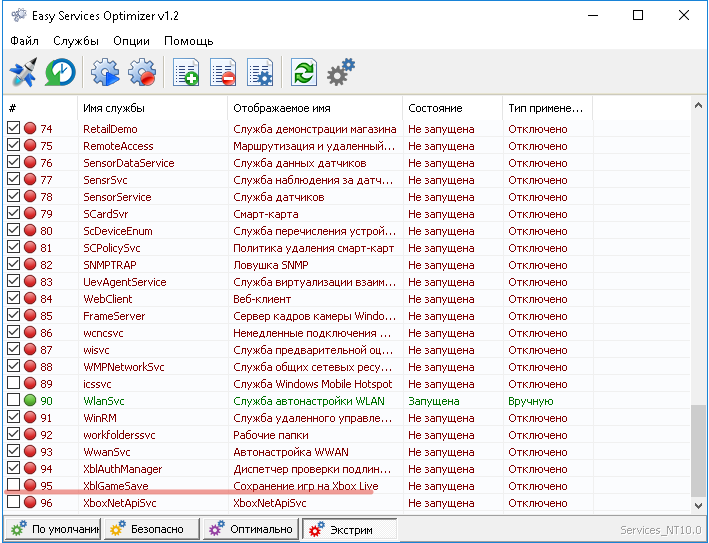
В главном окне можно запустить отключение всех служб или вернуть все в первоначальное состояние нажатием кнопки По умолчанию . Двойной щелчок по интересующей позиции позволит получить всю необходимую информацию.
Оптимизация служб в Windows 10 представляет собой вынужденную меру, к которой прибегают при серьезных перегревах или замедлении компьютера. Но не стоит забывать, что отключение большого количества процессов приведет к нестабильной работе или даже серьезным нарушениям в системе, которые можно будет устранить лишь при помощи восстановления.
Источник: naladkaos.ru
Отключение ненужных служб в Windows 10

Отключение ненужных служб – уже классический способ ускорения операционной системы Windows. Данный способ применялся в предыдущих версиях Windows и вполне ожидаемо перекочевал и в Windows 10.
В этом материале мы расскажем о том, как отключить ненужные службы в Windows 10, какие службы можно отключать и необходимо ли это вообще делать.
Как отключить ненужные службы в Windows 10
Сначала расскажем о том, как отключаются службы в Windows 10. Для этого вам потребуется «Консоль управления MMC» и оснастка «Службы». Звучит сложно, но на самом деле для того, чтобы получить доступ к этому инструменту достаточно нажать комбинацию клавиш Windows-R и ввести команду «services.msc».

В результате перед вами откроется окно со списком всех служб, установленных в Windows 10. Данный список можно сортировать по алфавиту, состоянию службы или способу ее запуска. Это позволяет быстро найти ненужную службу и отключить ее.

Для отключения ненеобходимой службы вы должны просто дважды кликнуть по ней в списке. После этого откроется окно со свойствами данной службы. Здесь необходимо изменить тип запуска с «Автоматически» на «Отключен», нажать на кнопку «Остановить» и сохранить настройки нажатием на кнопку «ОК». Этих простых действий достаточно для того, чтобы остановить работу службы и предотвратить ее запуск в будущем.

При необходимости, вы можете отключать ненужные службы Windows 10 через командную строку. Для этого запустите командную строку с правами администратора и воспользуйтесь следующими командами (вводить без кавычек):
- «net stop имя_службы» – остановка службы, аналог кнопки «Остановить» в окне со свойствами службы.
- «sc config имя_службы start= disabled» – изменение способа запуска службы, аналог выпадающего списка «Тип запуска» в окне со свойствами службы. Данная команда может принимать такие параметры как auto (автоматически), demand (по требованию, вручную), delayed-auto (отложенный запуск), disabled (отключено).
- «sc query type= service state= all» – вывод списка всех служб Windows 10.
Для примера остановим службу «AsusFanControlService» и изменим способ ее запуска на «Отключено». Для этого поочередно выполним команды «net stop AsusFanControlService» и «sc config AsusFanControlService start=disabled».

После выполнения этих команд служба «AsusFanControlService» полностью отключена, можно зайти в оснастку «Службы» и проверить это.
Какие ненужные службы можно отключить в Windows 10
В большинстве случаев, вы абсолютно безопасно можете отключать службы от сторонних разработчиков, если считаете, что они вам не нужны. Например, после установки «Яндекс браузера» в системе появляется такая служба как «Yandex.Browser Update Service». Если ее отключить, то никаких проблем с работой операционной системы Windows 10 не будет, просто ваш «Яндекс браузер» перестанет обновляться. Аналогичные службы появляются после установки многих других программ и всех их можно смело отключать.
Что касается системных служб, то их лучше вообще не отключать. Поскольку есть большой риск отключить службу, которая нужна операционной системе Windows 10 для корректной работы. При этом прирост производительности, который вы можете получить таким образом, очень небольшой. Скорее всего, вы не заметите никакой разницы даже если отключите десяток системных служб.
Но, если вы твердо настроены избавиться от ненужных служб, то можете попробовать отключить перечисленные ниже службы.
- Биометрическая служба Windows — обеспечивает хранение и обработку биометрических данных;
- Браузер компьютеров — управляет списком компьютеров в сети;
- Вторичный вход в систему — позволяет другим пользователям управлять компьютером;
- Диспетчер печати — обеспечивает работу принтеров;
- Изоляция ключей CNG — обеспечивает изоляцию для процесса ключа;
- Ловушка SNMP — перехватывает сообщения для локальных агентов SNMP;
- Рабочая станция — обеспечивает доступ к рабочим станциям с использованием протокола SMB;
- Рабочие папки — используется для синхронизации директорий на различных устройствах;
- Сетевая служба Xbox Live — предоставляет доступ к сервисам Xbox Live;
- Все сервисы Hyper-V — необходимы для работы виртуальных машин;
- Служба географического положения — позволяет отслеживать координаты компьютера;
- Служба данных датчиков — хранит и обрабатывает информацию с датчиков, установленных на ПК;
- Служба датчиков — управляет датчиками, установленными на ПК;
- Служба лицензий клиента — обеспечивает работу встроенного магазина Windows 10;
- Служба маршрутизатора SMS Microsoft Windows — обеспечивает пересылку сообщений по заранее настроенным правилам;
- Удаленный реестр — позволяет редактировать реестр удаленным пользователем;
- Факс — обеспечивает работу факса;
Обратите внимание, в оснастке «Службы» в свойствах каждой службы есть строка с ее описанием, где указано за что конкретно отвечает данная служба.

Всегда изучайте эту информацию перед тем, как отключать службу, это позволит избежать возможных негативных последствий.
Оптимизация windows. Какие службы можно отключить в Windows 10
Источник: komza.ru